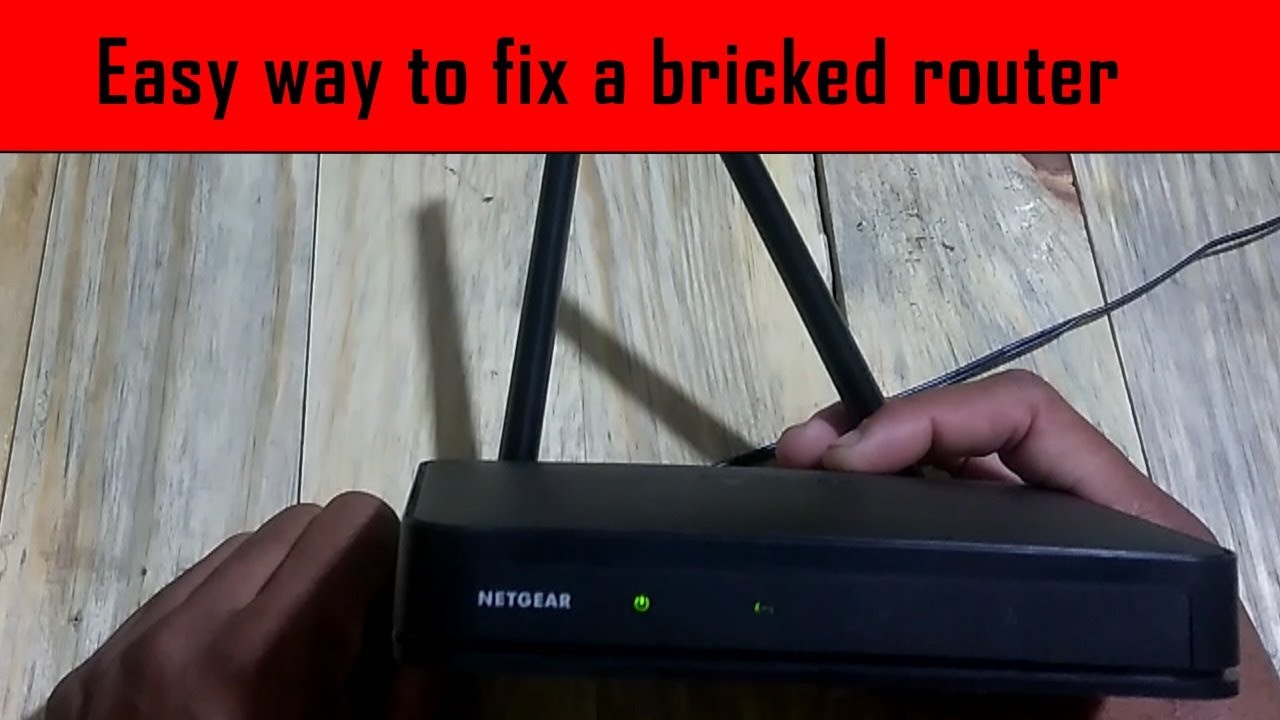Inhoudsopgave
Netgear is een gerenommeerd bedrijf voor netwerk-hardware. Ze bieden een aantal uitstekende WiFi-routers voor de massa en zelfs de ondernemingen. Net als andere hardwarefabrikanten hebben Netgear-routers echter ook te kampen met problemen.
Als u op zoek bent naar een oplossing voor de Netgear router die niet werkt, dan hebben we u gedekt omdat we verschillende probleemoplossingsmethoden zullen doorlopen die uw Netgear draadloze router weer tot leven brengen. Als u een andere fabrikant router gebruikt, kunt u ook de hier vermelde tips voor probleemoplossing gebruiken om uw probleem op te lossen. Dus, zonder enig probleem, laten we aan de slag gaan met Netgear wifi routerhet oplossen van problemen.
Maar laten we, voordat we beginnen, eerst eens kijken naar de veel voorkomende problemen waar Netgear routers last van hebben. De Netgear router kan immers meerdere problemen hebben.
Veel voorkomende Netgear router problemen - Netgear router werkt niet
Er zijn veel voorkomende problemen die een Netgear router kan doormaken. Om te begrijpen welke problemen u kunt hebben, laten we ze hieronder doornemen.
Je weet niet hoe je toegang krijgt tot de Netgear router.
Als u onlangs een Netgear-router hebt gekocht, zit u misschien vast omdat u niet weet hoe u de router moet openen en configureren.
U kunt naar de www.routerlogin.net webapp om het op te lossen, die u doorverwijst naar de backend-routerlogin van uw router. U kunt ook de achterkant van de Netgear-router controleren, omdat u alle nodige details zou moeten hebben over hoe u in de router kunt inloggen met een webbrowser.
Standaard zijn de gebruikersnaam en het wachtwoord ingesteld op admin en admin. U moet de gebruikersnaam en het wachtwoord echter wijzigen zodra u inlogt voor de best mogelijke beveiliging.
Hij werkt de firmware van de router niet bij.
Elke hardware heeft tijdens zijn levensduur updates nodig. Routers zijn niet anders, omdat ook zij firmware-updates nodig hebben om met verschillende besturingssystemen of hardwarecombinaties te kunnen werken. Helaas kan oude routerfirmware tot problemen leiden, zoals het niet uitzenden van Wi-Fi of een verminderd Wi-Fi bereik. Er kunnen ook andere problemen optreden, zoals frequente verbrekingen of helemaal geen verbinding.
Zie ook: Hoe WiFi-signaalsterkte controleren in Windows 10Slechte downloadsnelheden
Een ander veelvoorkomend probleem waar Netgear-routers mee te kampen hebben, zijn slechte downloadsnelheden. Deze problemen treden om verschillende redenen op, waaronder interferentie van andere apparaten, een slechte locatie van de router of een slechte internetverbinding.
Netgear Wireless Router wachtwoord herstel werkt niet.
Wachtwoorden zijn moeilijk te onthouden, en het komt vaak voor dat gebruikers wachtwoorden van tijd tot tijd vergeten. Er zijn echter gevallen waarin u de routerinstellingen aanzienlijk moet bijwerken als u van internetprovider verandert. U moet via uw computer toegang krijgen tot de routerinstellingen zodat u nieuwe internetinstellingen kunt invoeren, waaronder het IP-adres, DNS, enzovoort.
Router kan geen verbinding maken met internet
Netgear routers kunnen ook last hebben van het niet kunnen verbinden met het internet. Ook dit kan gebeuren door verkeerde netwerkinstellingen.
Tips voor het oplossen van problemen: Netgear router
Met Netgear router problemen opgesomd, is het nu tijd om problemen op te lossen. Laten we beginnen.
Controleer het modelnummer en de bijbehorende documentatie.
De beste manier om de problemen die u ondervindt op te lossen is het doornemen van de ondersteuningsdocumenten. De ondersteuningsdocumenten worden bij uw router geleverd en zouden u moeten helpen bij het oplossen van problemen. Als u uw papieren handleiding niet kunt vinden, kunt u ook online kijken of er een PDF-handleiding beschikbaar is via de Netgear-site. De handleiding zou de juiste stappen voor het oplossen van problemen moeten bevatten.
Controleer Internet Service Provider (ISP)
U moet ervoor zorgen dat het niet aan uw ISP ligt; zorg ervoor dat u een goede internetverbinding krijgt. Ter bevestiging kunt u de ISP zelf vragen of een andere reserve-router proberen. U kunt uw internetverbinding ook proberen door een ethernetkabel te gebruiken en deze op uw computer aan te sluiten voor een directe bedrade verbinding. Ten slotte moet u mogelijk uw internetinstellingen op uw computer invoeren voor deinternet om te werken.
Wat te doen als uw internet werkt maar de router niet?
Als uw internet goed werkt, dan kan het probleem bij de router liggen.
Het eerste wat u moet doen, is de draadloze functie op uw router uitschakelen. Als u dat gedaan hebt, sluit u de router rechtstreeks aan op de computer. U kunt dat doen met een Ethernet-kabel.
Vervolgens moet u de computer opnieuw opstarten en kijken of uw computer een internetverbinding kan krijgen. Als er een internetverbinding is, dan kan het probleem in de draadloze transmissie zitten. Als u echter geen internetverbinding kunt krijgen, herstart dan de router. Als u nog steeds een internetverbinding kunt krijgen, moet u contact opnemen met uw internetprovider.
Firmware router upgraden
Als je een Netgear-router uit oude voorraad hebt gekocht, krijg je misschien een router met oudere firmware. Ook al is die niet slecht, oudere firmware kan problemen veroorzaken en je Wi-Fi-router vaak uitschakelen. Om dit op te lossen, moet je de firmware van je router bijwerken door naar de officiële webpagina van het apparaat te gaan.
Antenne vervangen
De kans bestaat dat de antenne van uw router defect is. In dat geval kunt u de antenne vervangen door een nieuwe. Als u een router heeft die binnen de garantie valt, kunt u om vervanging vragen door contact op te nemen met de ondersteuning. U kunt ook een goedkope vervanging online krijgen via eBay of Amazon.
Reset de router
De router resetten klinkt misschien nutteloos, maar het helpt bij veel scenario's, waaronder deze. Zodra u op de resetknop van een router drukt, worden alle instellingen op de router teruggezet naar wat het was toen hij voor het eerst aankwam. Op deze manier kunt u uw router opnieuw configureren of teruggaan naar de instellingen die werkten. De meeste gebruikers vinden dit erg handig wanneer ze met de router spelen. Als techneutZelf pruts ik ook wel eens met routerinstellingen - en in het experiment verander ik wel eens instellingen die ertoe leiden dat de Netgear router niet werkt. Door de draadloze router te resetten, kan ik mijn wijzigingen ongedaan maken en hem vervolgens opnieuw configureren.
IP-adres van de router
Als uw Netgear router niet werkt, wilt u misschien het IP-adres van de router terugzetten naar wat het eerder was. Dit zal de draadloze routerinstellingen terugzetten naar de standaardinstellingen en kan uw probleem met de niet werkende Netgear router oplossen.
Vervangen of repareren
Als uw Netgear draadloze router zelfs na het uitproberen van de tips voor probleemoplossing niet werkte, is het nu tijd om uw router te vervangen of te repareren.
Lichten om te redden
De Netgear router is voorzien van lampjes aan de buitenkant, die signalen geven over wat er aan de hand is. Het zijn in feite de beste tips voor probleemoplossing die u kunt krijgen. Een continu of knipperend lampje betekent bijvoorbeeld dat uw WiFi-router werkt. Zo niet, dan is er iets mis.
Er zijn vele combinaties van WiFi-routerlicht, en u kunt alle informatie krijgen op de officiële site.
Conclusie
Dit brengt ons tot het einde van ons artikel. We hopen dat u de informatie hebt gekregen die nodig is om uw Netgear WiFi-router te laten werken. Als u nog steeds vastzit, kunt u contact opnemen met de ondersteuning van Netgear en hen vragen de zaak te onderzoeken. Het ergste scenario dat kan gebeuren is dat uw router niet werkt zoals bedoeld en waarschijnlijk defect is. De ondersteuning moet u goed begeleiden, en u moeteen werkende Netgear router tot je beschikking hebben.
Zie ook: Sensi Wifi thermostaat instellen - Installatiegids